Schnelle Tipps
- Faktoren wie unzureichende Berechtigung zum Zugriff auf das Mikrofon Ihres Telefons, Akkubeschränkungen und beschädigter Cache können zu Fehlfunktionen der Voice Recorder-App führen.
- Die Voice Recorder-App zeichnet nichts auf, wenn eine andere App im Hintergrund bereits das Mikrofon Ihres Telefons verwendet.
- Stellen Sie sicher, dass Sie die Voice Recorder-App aktualisieren, wenn nichts anderes funktioniert.
Fix 1: Erlauben Sie der Sprachaufzeichnungs-App, das Mikrofon zu verwenden
Wie jede andere App benötigt auch der Voice Recorder die Erlaubnis, das Mikrofon Ihres Samsung Galaxy-Telefons zu verwenden. Wenn die App nicht auf das Mikrofon zugreifen kann, kann sie keine Audioaufnahmen erstellen. Daher ist es das erste, was Sie überprüfen sollten.
Schritt 1: Drücken Sie lange auf das Symbol der Voice Recorder-App und tippen Sie im Menü auf das Infosymbol . Gehen Sie dann zu Berechtigungen .
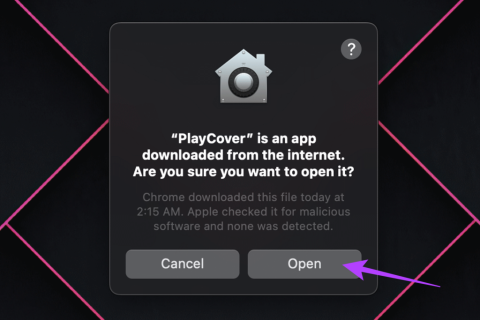
Schritt 2: Tippen Sie auf Mikrofon und wählen Sie „Nur bei Verwendung der App zulassen“ aus .
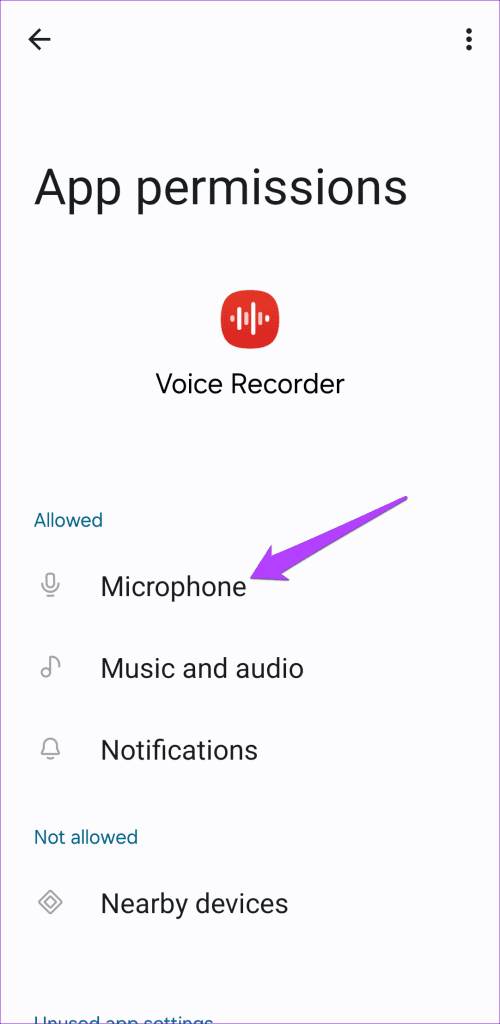
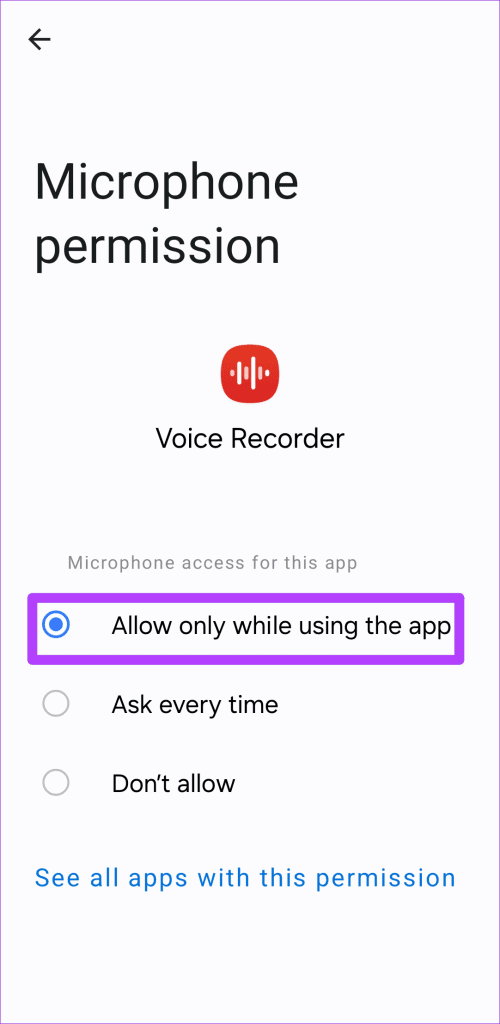
Fix 2: Aktivieren Sie den Mikrofonzugriff über die Datenschutzeinstellungen
Wenn auf Ihrem Samsung Galaxy-Telefon One UI 4.0 oder höher ausgeführt wird, stellen Sie sicher, dass die Mikrofonzugriffsoption in den Datenschutzeinstellungen aktiviert ist. Andernfalls verwendet der Voice Recorder Ihr Mikrofon nicht, obwohl Sie über die erforderliche Berechtigung verfügen.
Schritt 1: Öffnen Sie die App „Einstellungen“ und gehen Sie zu Sicherheit und Datenschutz > Weitere Datenschutzeinstellungen .
Schritt 2: Aktivieren Sie den Schalter neben „Mikrofonzugriff“ .
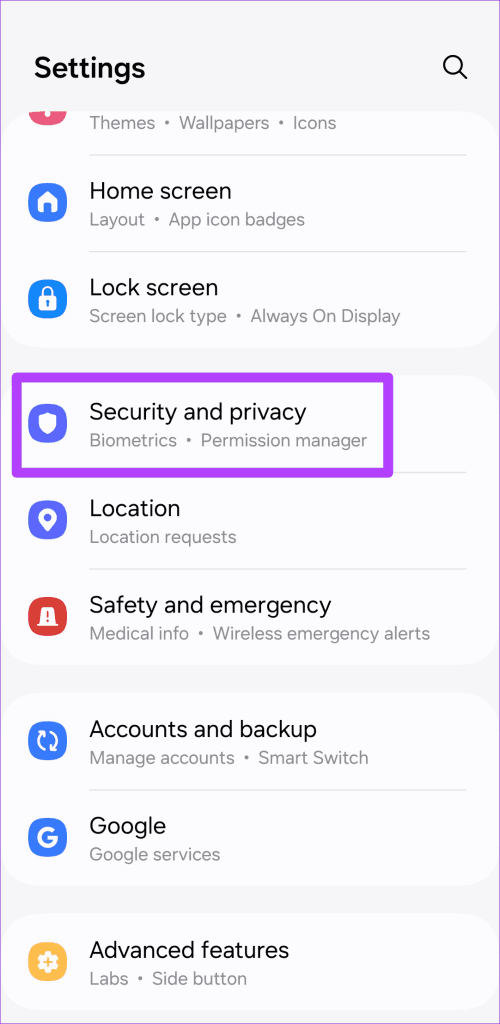
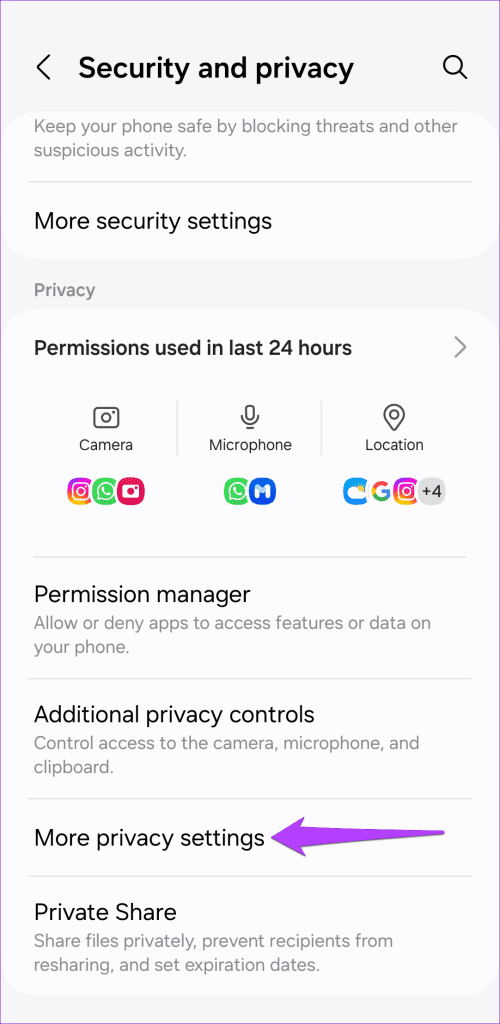
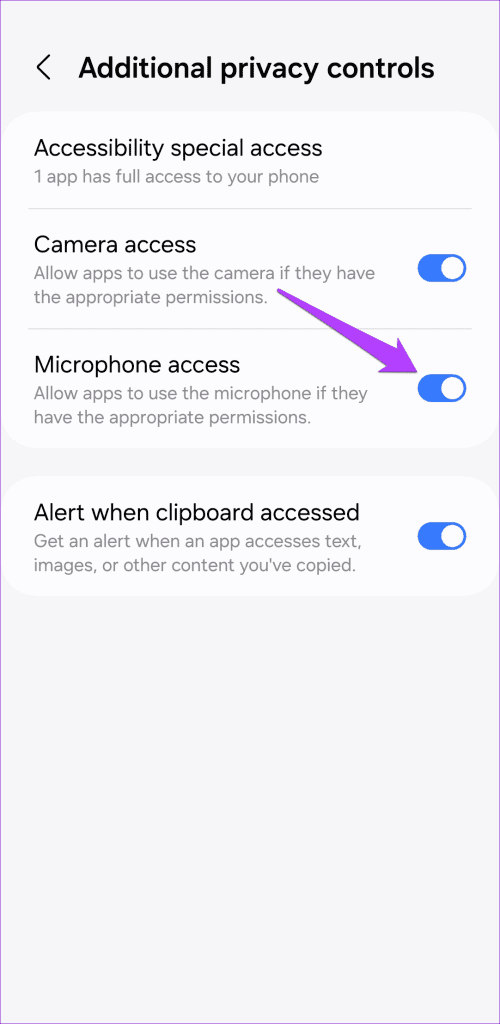
Fix 3: Hintergrund-Apps schließen
Die Voice Recorder-App kann möglicherweise nichts aufzeichnen, wenn eine andere App im Hintergrund bereits das Mikrofon verwendet. Um dies zu vermeiden, schließen Sie alle Hintergrund-Apps mit Zugriff auf das Mikrofon.
Drücken Sie die Schaltfläche „Letzte“ oder wischen Sie vom unteren Bildschirmrand nach oben, um den App-Umschalter aufzurufen. Wischen Sie auf den Apps, die Sie schließen möchten, nach oben. Verwenden Sie danach erneut die Voice Recorder-App.
Fix 4: Erlauben Sie der App uneingeschränkte Batterienutzung
Stoppt die Voice Recorder-App auf Ihrem Samsung Galaxy-Telefon die Aufnahme nach einigen Minuten automatisch? Das kann passieren, wenn Sie der App Batteriebeschränkungen zugewiesen haben. So entfernen Sie sie.
Schritt 1: Drücken Sie lange auf das Symbol der Voice Recorder-App und tippen Sie im angezeigten Menü auf das Infosymbol .
Schritt 2: Tippen Sie auf Akku und wählen Sie im folgenden Menü Uneingeschränkt aus.

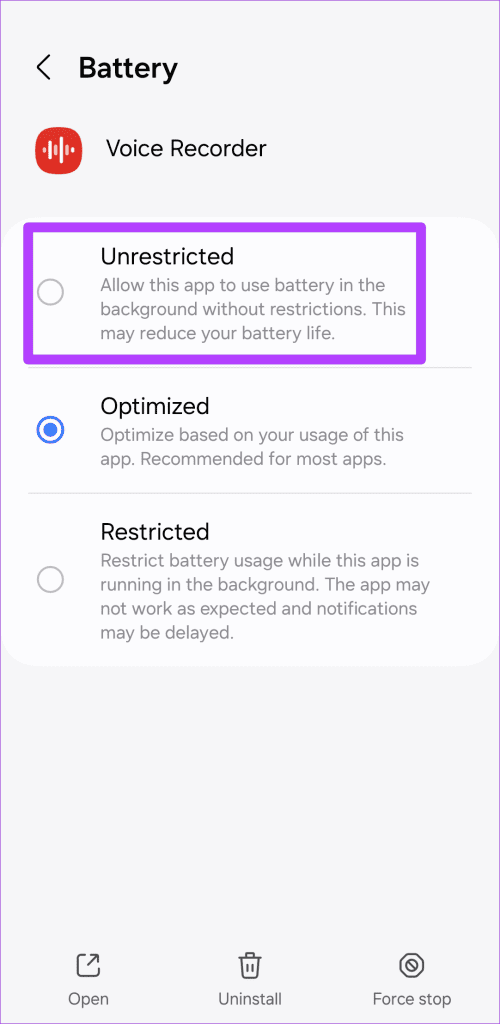
Fix 5: App-Cache leeren
Das Leeren des Caches ist eine effektive Möglichkeit, Probleme mit jeder Android-App, einschließlich Voice Recorder, zu beheben. Dadurch werden alle mit der App verknüpften temporären Dateien entfernt, die möglicherweise das Problem verursacht haben.
Schritt 1: Drücken Sie lange auf das Symbol der Voice Recorder-App und tippen Sie im daraufhin angezeigten Menü auf das Infosymbol .
Schritt 2: Gehen Sie zu Speicher und tippen Sie auf die Option Cache löschen .
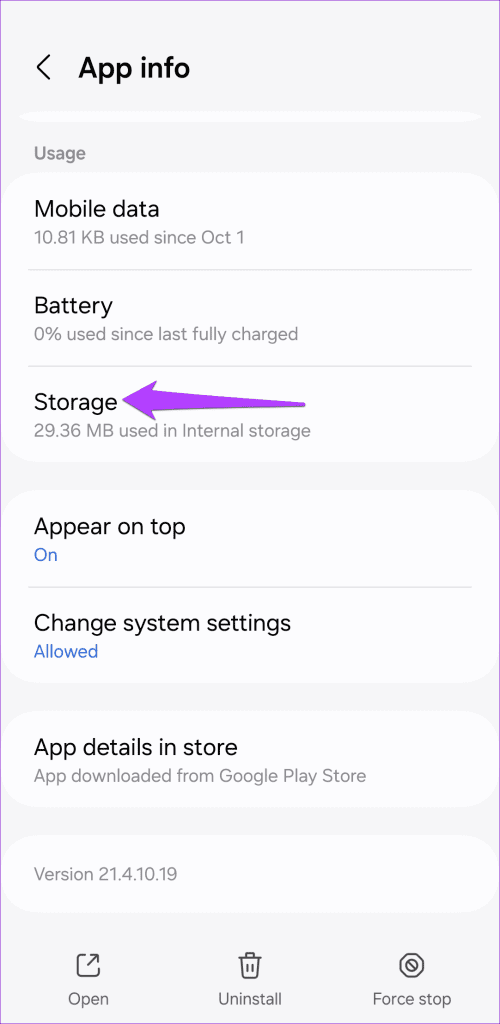
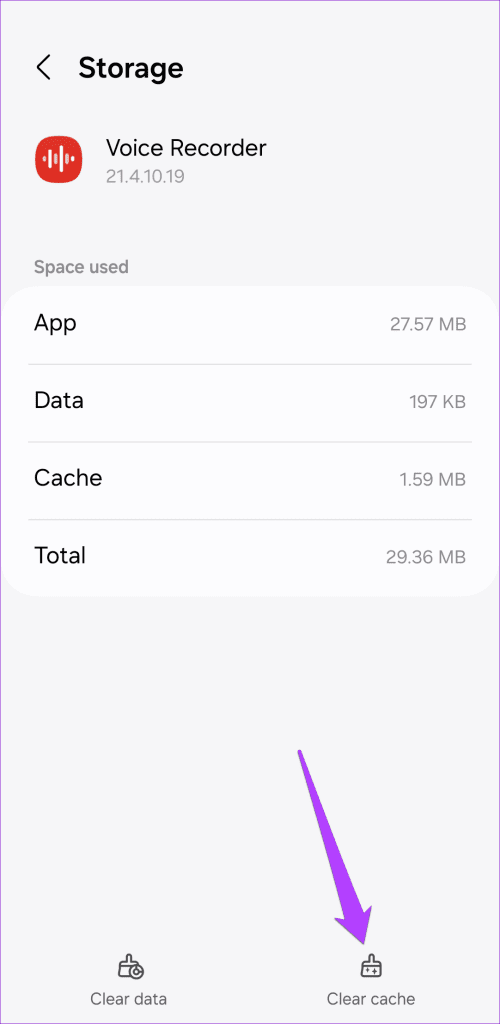

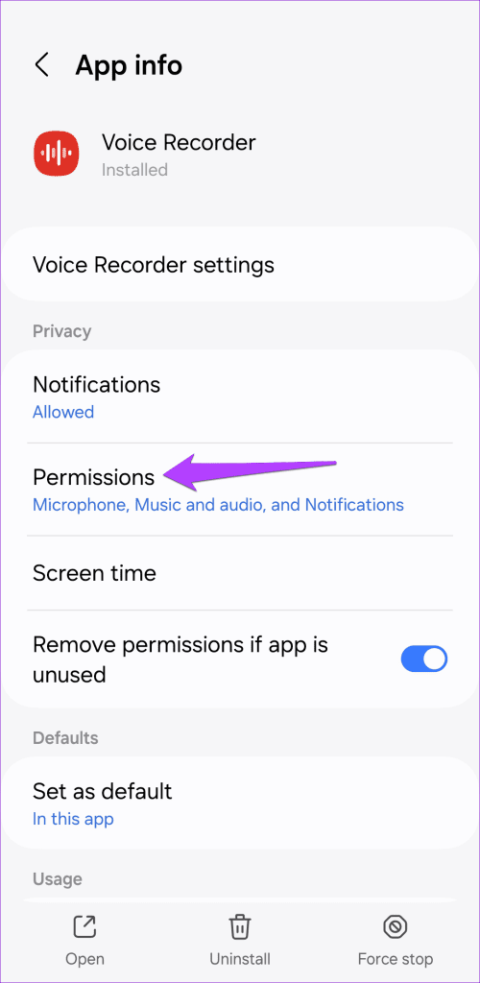
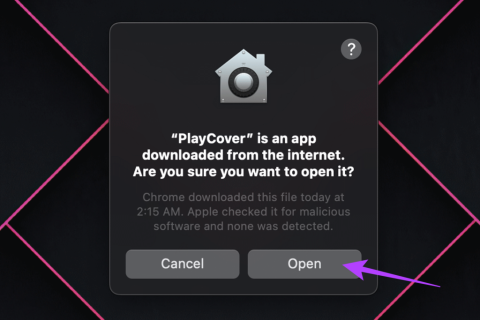
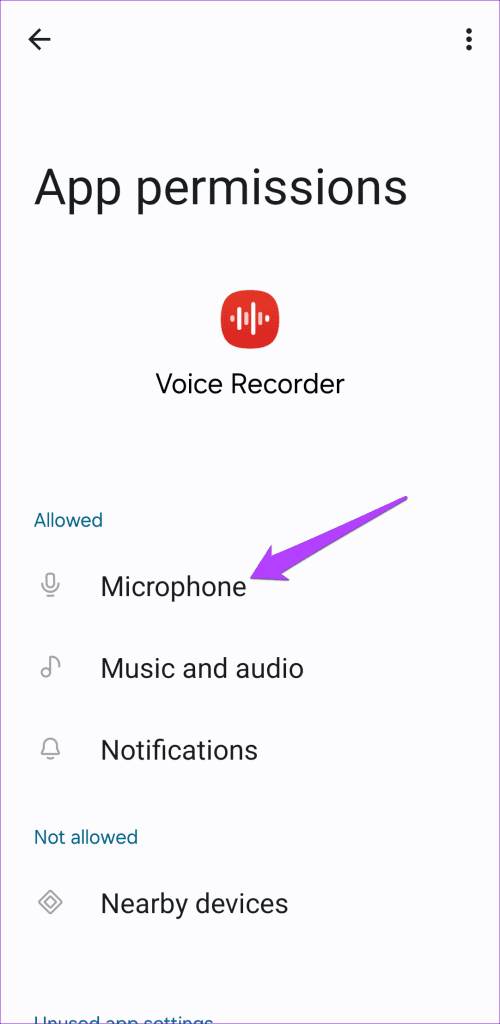
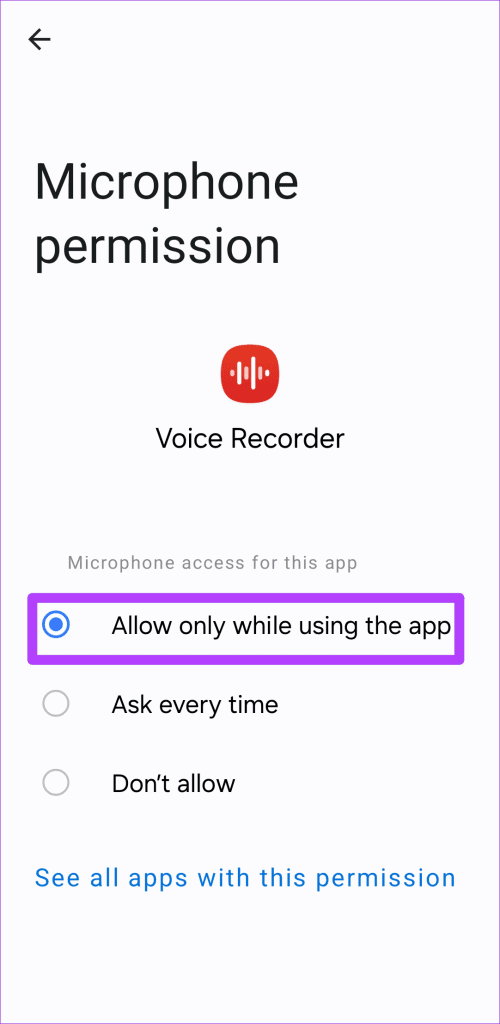
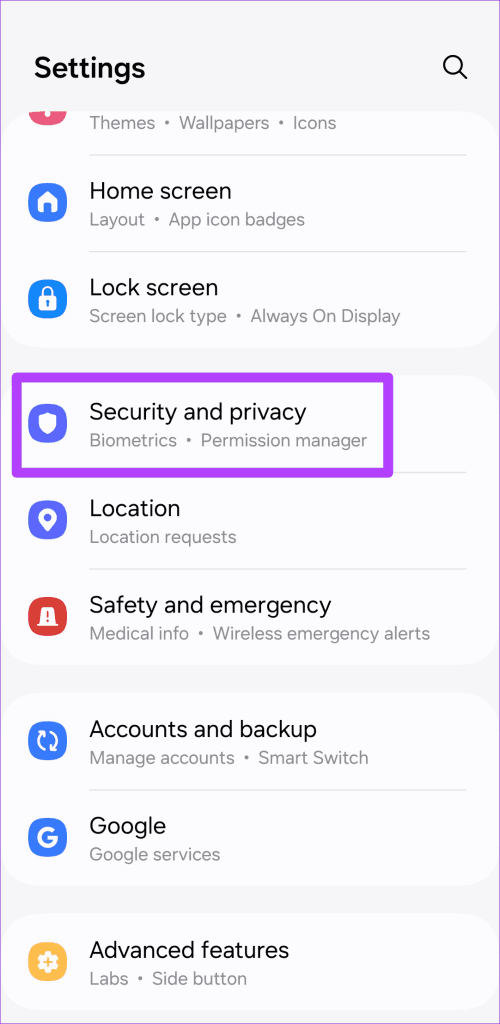
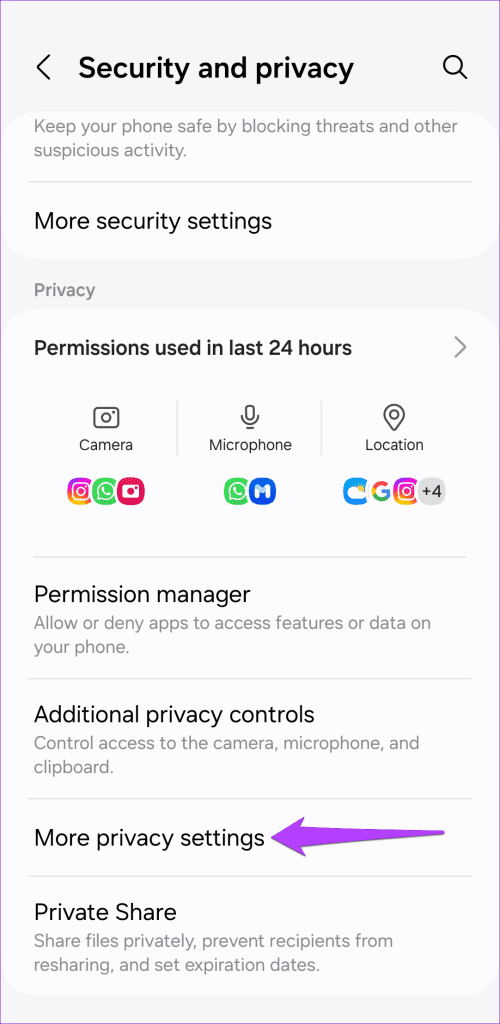
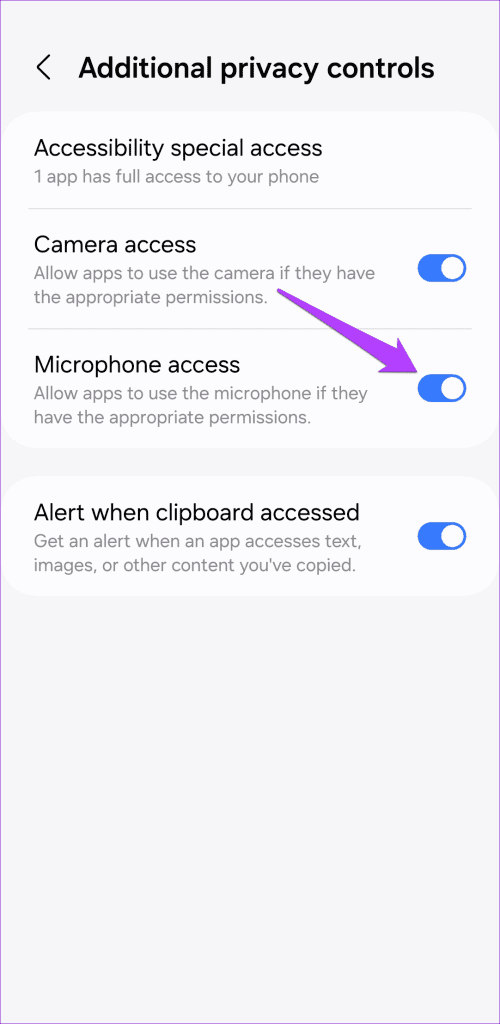

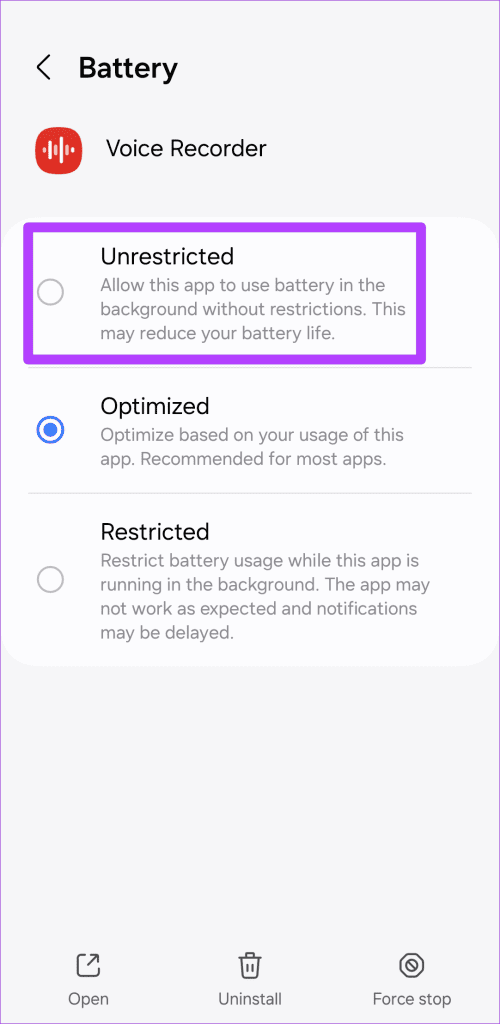
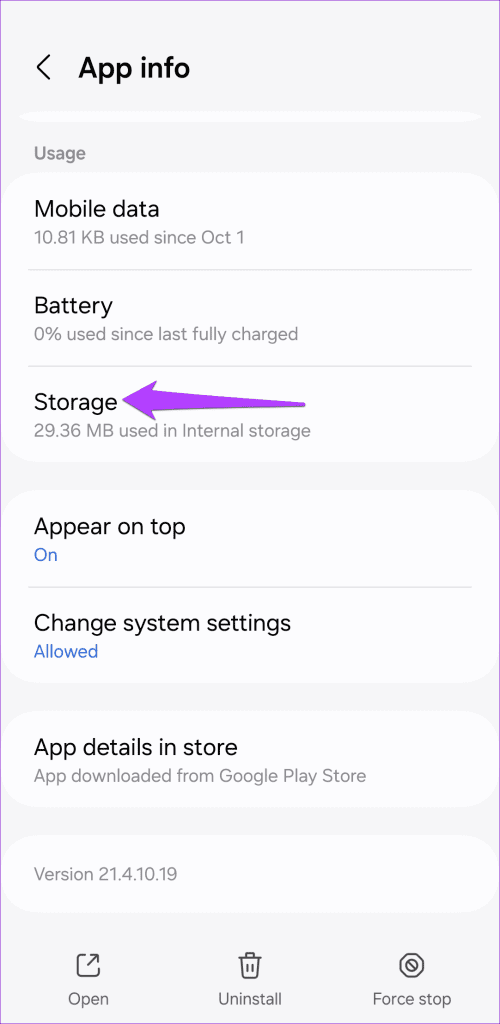
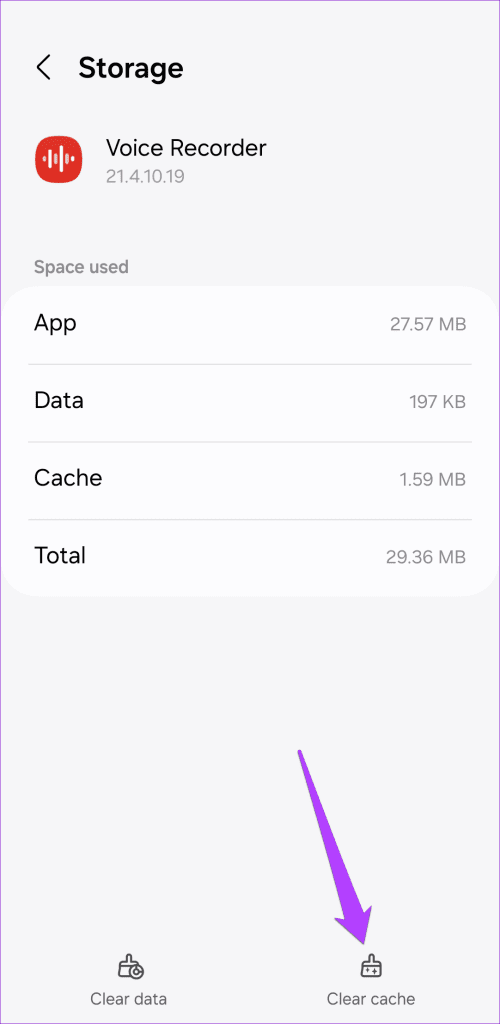


![So deaktivieren Sie Benachrichtigungen in Microsoft Teams [AIO] So deaktivieren Sie Benachrichtigungen in Microsoft Teams [AIO]](https://cloudo3.com/resources8/images31/image-2249-0105182830838.png)





![Bedingte Formatierung basierend auf einer anderen Zelle [Google Tabellen] Bedingte Formatierung basierend auf einer anderen Zelle [Google Tabellen]](https://cloudo3.com/resources3/images10/image-235-1009001311315.jpg)